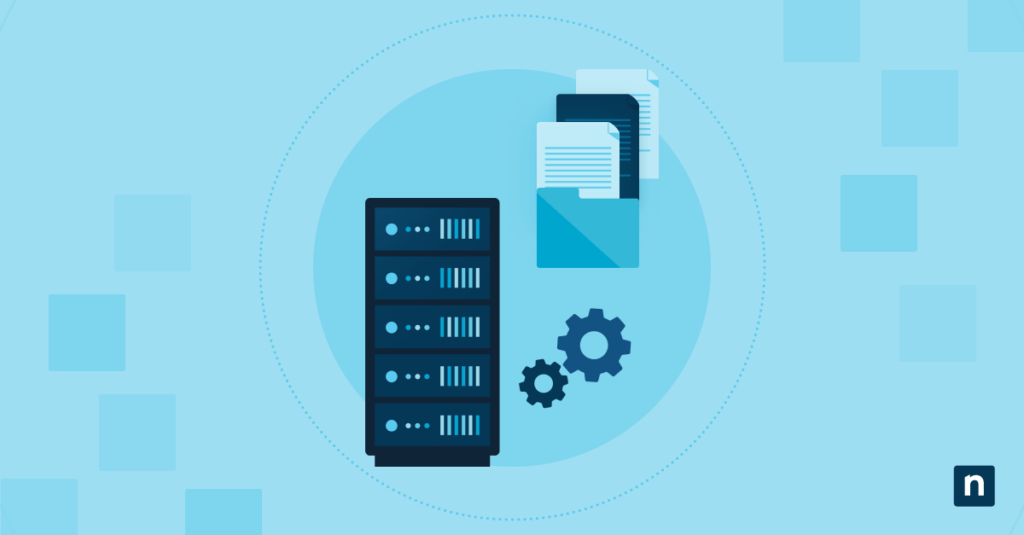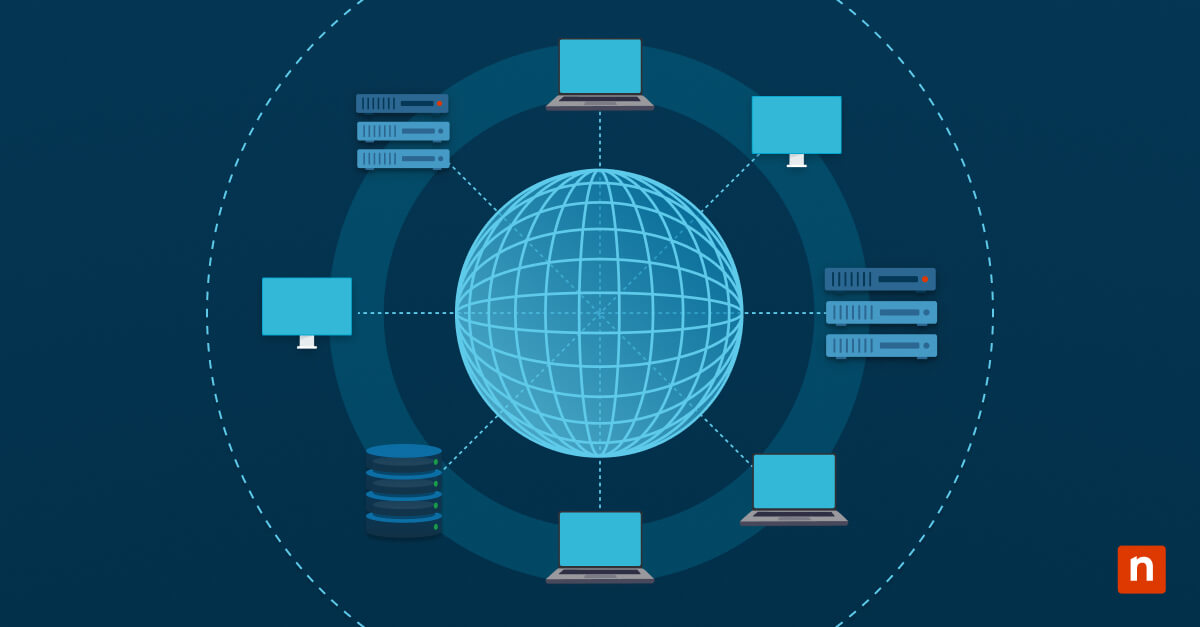Lo streaming multimediale DLNA (Digital Living Network Alliance) consente a un computer Windows 11 di fungere da media server, cosa che ti permette di condividere file multimediali, come immagini e musica, con dispositivi compatibili come altoparlanti o smart TV.
Una guida completa per abilitare o disabilitare DLNA su Windows 11
Puoi gestire le impostazioni DLNA tramite il Pannello di controllo, il Controllo servizi o l’Editor del registro. Per gli ambienti enterprise, puoi anche valutare l’utilizzo di script Windows PowerShell o di criteri di gruppo. In relazione a quest’ultimo metodo, tuttavia, tieni presente che non esistono criteri di gruppo specifici che limitino il DLNA, ma puoi ottenere lo stesso effetto limitando la condivisione dei media in Windows Media Player Legacy.
Prerequisiti necessari per abilitare o disabilitare lo streaming multimediale DLNA
Prima di iniziare, ecco alcune cose da considerare:
- Sul computer deve essere installato Windows Media Player.
- Per verificare, vai su Start > Impostazioni > App > App installate.
- Assicurati che Windows Media Player sia presente.
- Se vuoi modificare il Registro di Windows, dovrai disporre dei privilegi di amministratore. Per verificare se disponi delle autorizzazioni necessarie, vai su Start > Impostazioni > Account. La parola “Amministratore” deve essere mostrata sotto il nome utente.
- Per utilizzare le funzioni di streaming, i dispositivi dovrebbero essere collegati a una rete privata. Per farlo, segui questi passaggi:
- Vai su Start > Impostazioni > Rete e Internet.
- Se stai utilizzando una rete Wi-Fi, seleziona Wi-Fi > Proprietà.
- In Tipo di profilo di rete, scegli Privato.
Metodo 1: Abilitare o disabilitare DLNA tramite il Pannello di controllo (GUI)
Questo è il metodo più semplice e standard. È meglio utilizzarlo per le reti personali.
- Apri il menu Start cerca il Pannello di controllo e apri il programma.
- Clicca su Centro connessioni di rete e condivisione.
- Nella barra laterale a sinistra, seleziona Opzioni di streaming multimediale.
- Per attivare, clicca su Attiva lo streaming multimediale. Se è già abilitato e vuoi disattivarlo, seleziona Disattiva streaming multimediale .
- Verrà visualizzato un elenco di opzioni di streaming multimediale per i computer e i dispositivi. Personalizzalo in base alle tue preferenze.
Metodo 2: Avviare o arrestare il servizio DLNA tramite la Console servizi
- Premi la combinazione di tasti Win+R, digita services.msc e premi Invio.
- Scorri verso il basso e individua Servizio di condivisione rete di Windows Media Player.
- Cliccaci due volte.
- Per disattivare, modifica Tipo di avvio in Disabilitato.
- Clicca su Arresta > OK.
Per abilitare:
- Seguire i passaggi da 1 a 3 sopra descritti.
- Modifica Tipo di avvio in Automatico (avvio ritardato) o Manuale, a seconda delle preferenze.
- Automatico (avvio ritardato) significa che il servizio si avvierà automaticamente poco dopo l’avvio del computer.
- Manuale significa che il servizio si avvierà solo dopo che un programma lo avrà esplicitamente avviato.
Metodo 3: Disabilitare lo streaming multimediale DLNA tramite l’Editor del Registro di sistema
Questo metodo è più adatto agli ambienti multiutente. Modificherà le impostazioni per tutti gli utenti che condividono lo stesso dispositivo.
⚠️Note: Ricordati di eseguire un backup del registro di Windows prima di procedere per evitare conseguenze indesiderate.
- Aprii il menu Start, cerca Editor del registro di sistema e lancia il programma.
- Vai su:
HKEY_LOCAL_MACHINE\SOFTWARE\Policies\Microsoft\WindowsMediaPlayer- Se la chiave WindowsMediaPlayer non è presente, clicca con il pulsante destro del mouse sulla chiave Microsoft .
- Seleziona Nuovo > Chiave.
- Assegna alla chiave il nome WindowsMediaPlayer.
- Clicca con il pulsante destro del mouse sul valore PreventLibrarySharing .
- Se il valore PreventLibrarySharing non è presente, clicca con il pulsante destro del mouse sulla chiave WindowsMediaPlayer .
- Seleziona Nuovo > Valore DWORD (32 bit).
- Assegna al valore il nome PreventLibrarySharing.
- Clicca due volte su PreventLibarySharing e impostare il valore su 1 per disabilitare. Per abilitare, impostare il valore su 0.
- Clicca su OK.
- Riavvia il computer per applicare le modifiche.
Metodo 4: Utilizzare PowerShell per gestire il servizio DLNA
Questo è un buon metodo per gli ambienti enterprise. Puoi distribuirlo a tutti i dispositivi gestiti utilizzando lo strumento di PowerShell remoto.
- Apri il menu Start, cerca Windows PowerShell e lancia il programma.
- Per disabilitare lo streaming multimediale, digita:
Set-Service -Name “WMPNetworkSvc” -StartupType Disabled e premi Invio. - Per attivare lo streaming multimediale, digita:
Set-Service -Name “WMPNetworkSvc” -StartupType Enabled e premi Invio.
Metodo 5: Criteri di gruppo per l’applicazione in ambienti enterprise
Non esiste un criterio di gruppo che limiti direttamente il DLNA. Tuttavia, puoi utilizzare le restrizioni software per impedire a Windows Media Player Legacy di condividere i media.
- Apri il menu Start, cerca Modifica criteri di gruppo e lancia il programma.
- Vai su Configurazione del computer > Modelli amministrativi > Componenti di Windows > Windows Media Player.
- Individua il criterio Impedisci condivisione multimediale e cliccaci due volte.
- Impostalo su Abilitato o Disabilitato, in base alle tue preferenze.
- Premi Ok.
Ulteriori considerazioni prima di abilitare/disabilitare lo streaming multimediale DNLA
- Il DLNA funziona solo se la rete è contrassegnata come Privata.
Ecco i passaggi per contrassegnare la rete come privata:- Vai su Start > Impostazioni > Rete e Internet.
- Se stai utilizzando una rete Wi-Fi, seleziona Wi-Fi > Proprietà.
- In Tipo di profilo di rete, scegli Privato.
- Quando attivi il DLNA, alcune porte del computer vengono aperte. Monitorale per prevenire possibili violazioni di sicurezza.
- Gli altri dispositivi multimediali devono trovarsi sulla stessa subnet e supportare il DLNA per essere visualizzati nelle opzioni di streaming.
- DLNA condivide la stessa libreria multimediale di Windows Media Player. Aggiungi i tuoi file a quest’ultimo.
Perché gestire lo streaming multimediale DLNA?
Lo streaming multimediale DLNA consente al PC di funzionare come server multimediale, facilitando la connessione e lo streaming di file multimediali da parte di altri dispositivi. Tuttavia, la funzione di media server apre delle porte che possono rendere il dispositivo maggiormente esposto a potenziali vulnerabilità di sicurezza.
Per questo motivo, è importante trovare un equilibrio tra il raggiungimento degli obiettivi utilizzando il dispositivo come media server e la riduzione al minimo delle vulnerabilità di sicurezza che ne derivano. L’attivazione del DLNA consente di attivare lo streaming locale anche nelle configurazioni domestiche, di test o AV.
D’altra parte, disabilitare lo streaming multimediale DLNA nei momenti opportuni impedirà la condivisione non autorizzata dei media. Ridurrà inoltre le attività di servizio non necessarie e l’esposizione del firewall.
Conoscere i diversi modi per abilitare/disabilitare lo streaming multimediale DLNA in Windows 11
Lo streaming multimediale DLNA può consentire la condivisione e lo streaming di file multimediali con dispositivi compatibili, ma non è un’opzione da tenere sempre abilitata, soprattutto in ambienti enterprise. Può lasciare i dispositivi esposti ad alcune vulnerabilità di sicurezza.
Per questo motivo, è importante imparare ad abilitare e disabilitare questa funzione in base alle proprie esigenze. Puoi controllare queste impostazioni tramite il Pannello di controllo o la Console di servizio per i singoli utenti. Per le configurazioni multiutente e gli ambienti enterprise, puoi utilizzare l’Editor del Registro di sistema o Windows PowerShell. Puoi anche utilizzare i Criteri di gruppo per limitare la condivisione di contenuti multimediali tramite Windows Media Player.